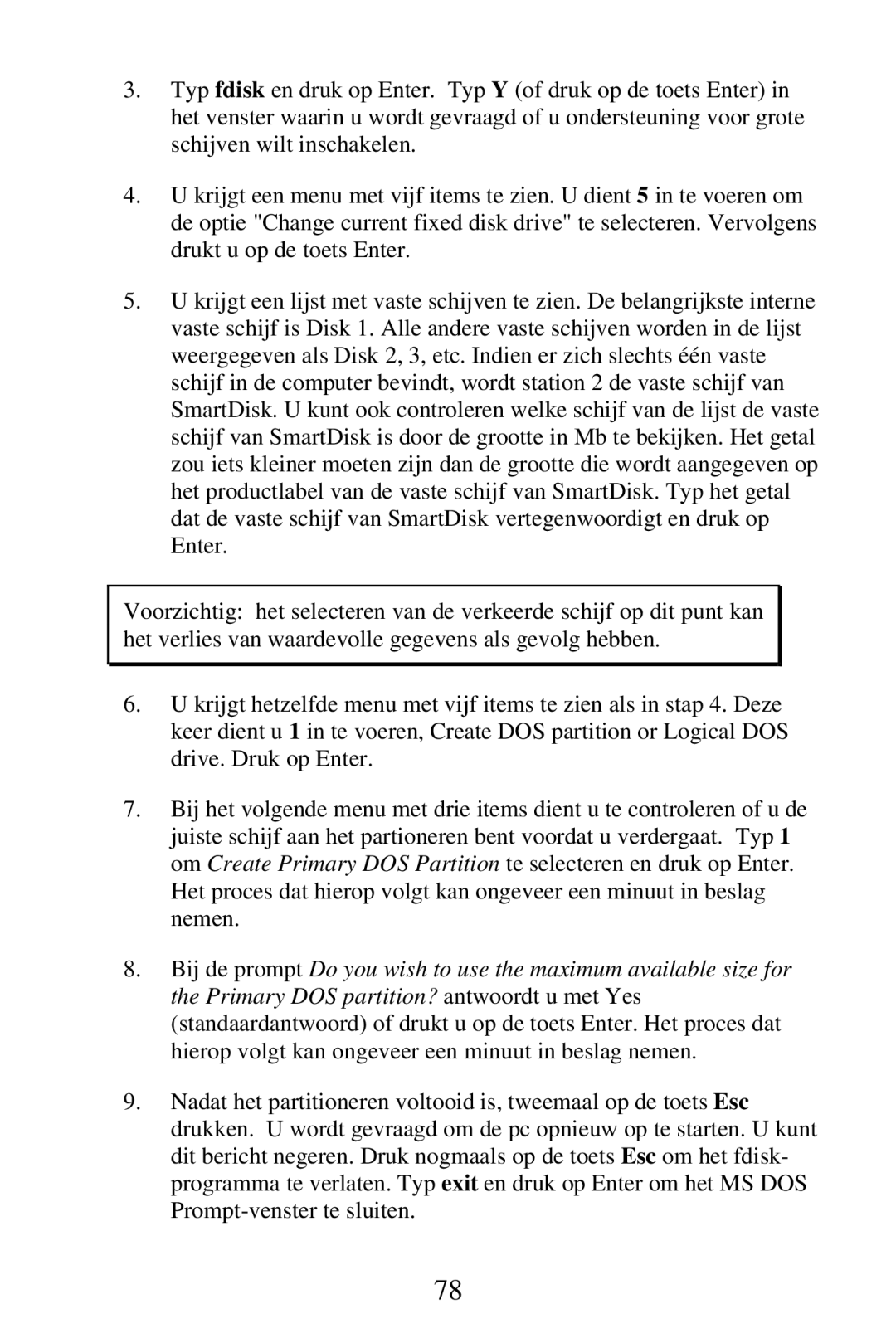3.Typ fdisk en druk op Enter. Typ Y (of druk op de toets Enter) in het venster waarin u wordt gevraagd of u ondersteuning voor grote schijven wilt inschakelen.
4.U krijgt een menu met vijf items te zien. U dient 5 in te voeren om de optie "Change current fixed disk drive" te selecteren. Vervolgens drukt u op de toets Enter.
5.U krijgt een lijst met vaste schijven te zien. De belangrijkste interne vaste schijf is Disk 1. Alle andere vaste schijven worden in de lijst weergegeven als Disk 2, 3, etc. Indien er zich slechts één vaste schijf in de computer bevindt, wordt station 2 de vaste schijf van SmartDisk. U kunt ook controleren welke schijf van de lijst de vaste schijf van SmartDisk is door de grootte in Mb te bekijken. Het getal zou iets kleiner moeten zijn dan de grootte die wordt aangegeven op het productlabel van de vaste schijf van SmartDisk. Typ het getal dat de vaste schijf van SmartDisk vertegenwoordigt en druk op Enter.
Voorzichtig: het selecteren van de verkeerde schijf op dit punt kan het verlies van waardevolle gegevens als gevolg hebben.
6.U krijgt hetzelfde menu met vijf items te zien als in stap 4. Deze keer dient u 1 in te voeren, Create DOS partition or Logical DOS drive. Druk op Enter.
7.Bij het volgende menu met drie items dient u te controleren of u de juiste schijf aan het partioneren bent voordat u verdergaat. Typ 1 om Create Primary DOS Partition te selecteren en druk op Enter. Het proces dat hierop volgt kan ongeveer een minuut in beslag nemen.
8.Bij de prompt Do you wish to use the maximum available size for the Primary DOS partition? antwoordt u met Yes (standaardantwoord) of drukt u op de toets Enter. Het proces dat hierop volgt kan ongeveer een minuut in beslag nemen.
9.Nadat het partitioneren voltooid is, tweemaal op de toets Esc drukken. U wordt gevraagd om de pc opnieuw op te starten. U kunt dit bericht negeren. Druk nogmaals op de toets Esc om het fdisk- programma te verlaten. Typ exit en druk op Enter om het MS DOS
78